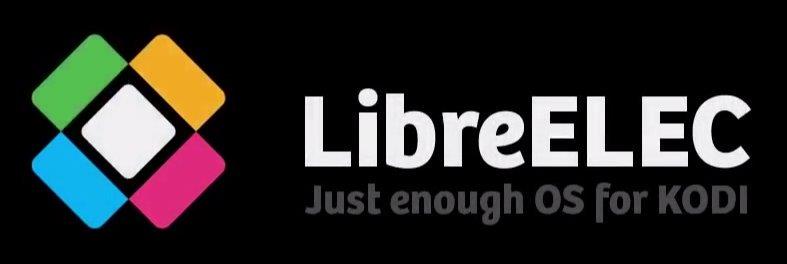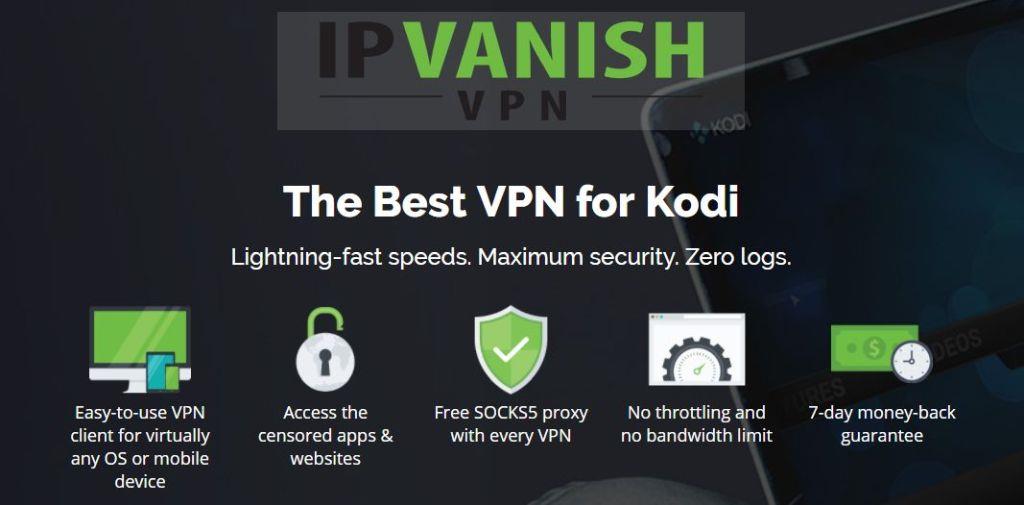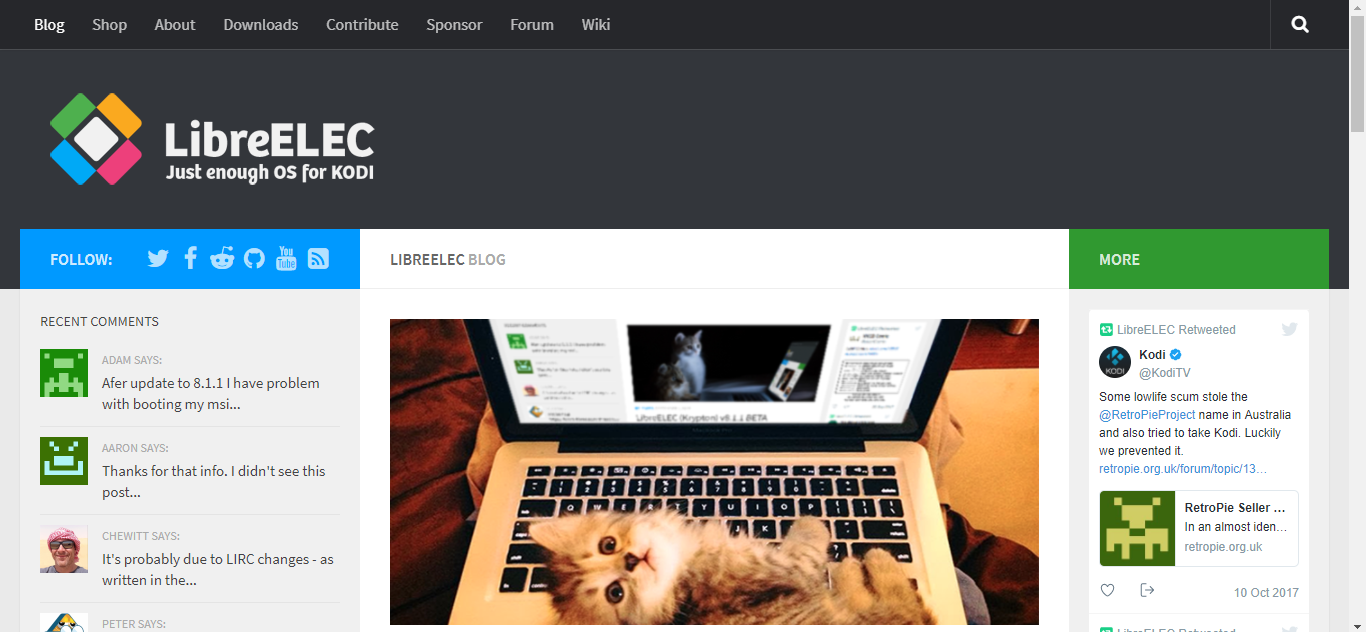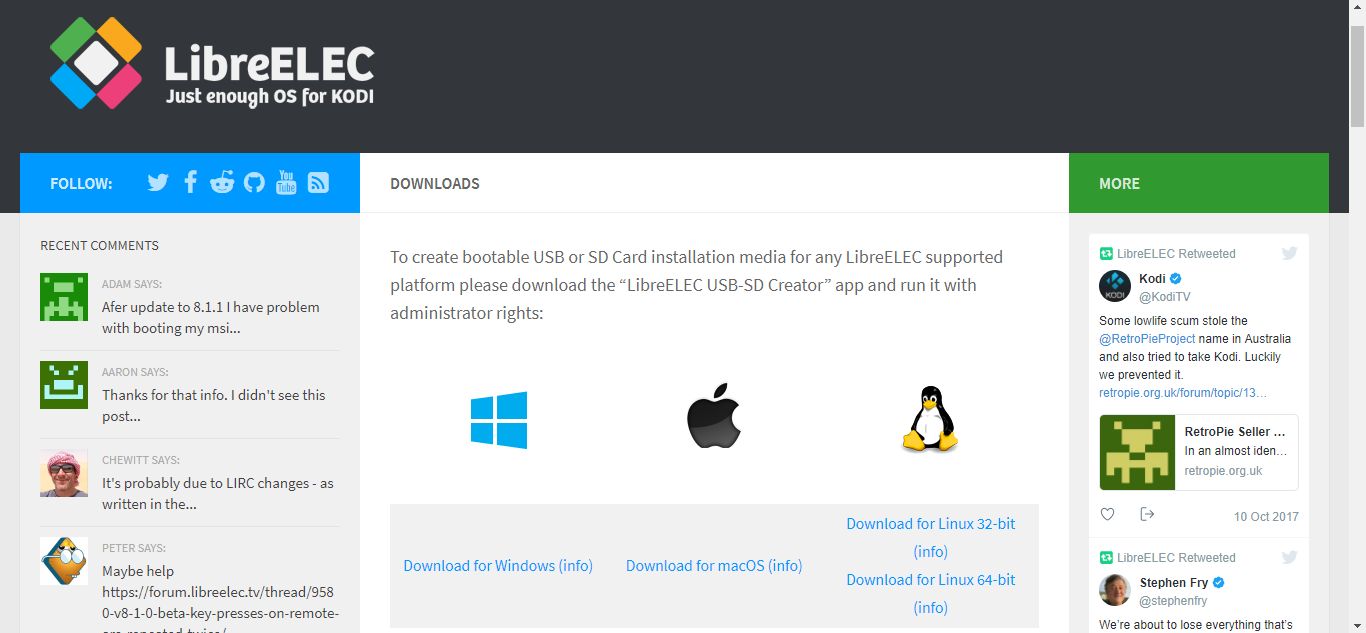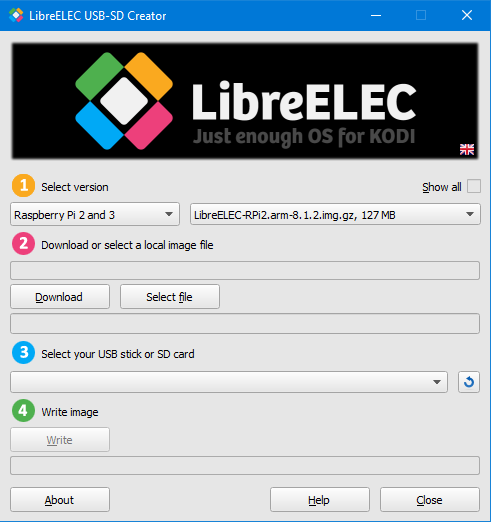LibreELEC ialah sistem pengendalian yang minimum tetapi berfungsi sepenuhnya yang dicipta untuk tujuan tunggal menjalankan Kodi pada perkakasan "terhad". Berdasarkan Linux dan pada asalnya ditujukan khusus untuk Raspberry Pi, ia telah dipindahkan ke komputer papan tunggal yang lain.
Hari ini kami akan memperkenalkan anda kepada LibreELEC, apakah itu, dari mana asalnya, perkakasan yang digunakannya. Kami juga akan memperkenalkan Raspberry Pi kerana ini adalah platform yang akan kami gunakan untuk demonstrasi kami. Kami kemudian akan menunjukkan kepada anda cara mendapatkan LibreELEC dan memasangnya pada Raspberry Pi. Setelah kami menyediakannya dan berjalan, kami akan membawa anda melalui lawatan pantas ciri utamanya. Dan kami akan menyelesaikan perkara dengan beberapa alternatif yang tersedia.
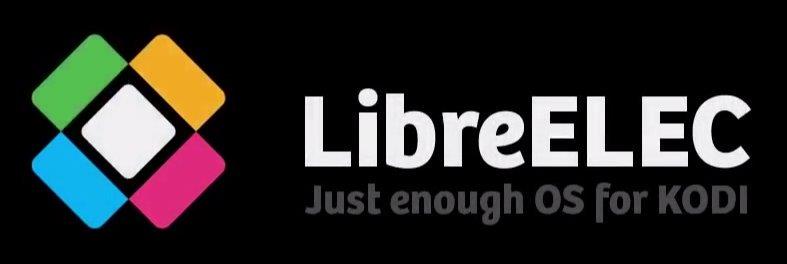
Dapatkan VPN Dinilai #1
DISKAUN 68% + PERCUMA 3 Bulan
Untuk Keselamatan Ditambah Semasa Menstrim Kandungan, Gunakan VPN
Untuk mengekalkan perkara yang anda lakukan untuk diri sendiri dan mengelakkan penelitian Pembekal Perkhidmatan Internet yang terlalu bersemangat, anda harus sentiasa menggunakan VPN semasa menstrim kandungan. Apabila ISP mengesyaki anda melanggar terma dan syarat mereka, mereka mungkin bertindak balas dengan mengurangkan kelajuan anda, menghantar notis pelanggaran hak cipta kepada anda atau malah mengganggu perkhidmatan anda. VPN melindungi privasi anda dengan menyulitkan data anda menggunakan algoritma yang kuat yang menjadikannya hampir mustahil untuk dipecahkan. Dan dengan menggunakan pelayan yang terletak sesuai, VPN juga boleh membenarkan anda memintas sekatan geografi.
Memilih VPN boleh menjadi tugas yang sukar kerana bilangan pembekal yang tersedia. Faktor penting yang perlu dipertimbangkan semasa memilih satu ialah kelajuan sambungan yang pantas untuk mengelakkan penimbalan, dasar larangan pembalakan untuk melindungi privasi anda, tiada sekatan penggunaan untuk mengakses sebarang kandungan pada kelajuan penuh dan perisian yang tersedia untuk peranti anda.
VPN yang Kami Syorkan untuk Kodi: IPVanish
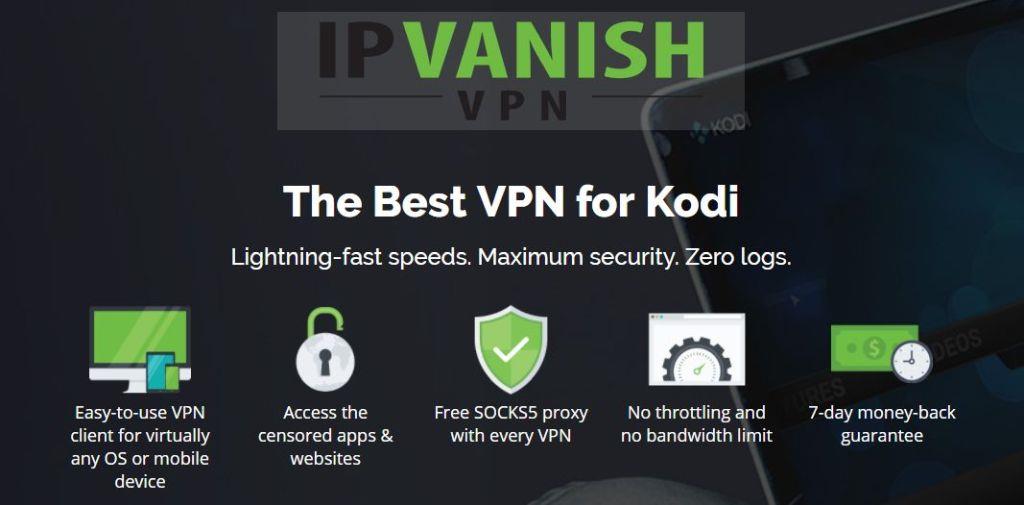
Kami telah menguji beberapa VPN berdasarkan kriteria kami dan yang kami cadangkan untuk pengguna Kodi ialah IPVanish . Dengan pelayan di seluruh dunia, tiada had kelajuan atau pendikit, lebar jalur tanpa had, trafik tanpa had, dasar larangan pembalakan yang ketat dan perisian klien tersedia untuk kebanyakan platform, IPVanish memberikan prestasi dan nilai yang mengagumkan.
IPVanish menawarkan jaminan wang dikembalikan 7 hari yang bermakna anda mempunyai masa seminggu untuk mengujinya tanpa risiko. Sila ambil perhatian bahawa pembaca Tip WebTech360 boleh menjimatkan 60% besar di sini pada pelan tahunan IPVanish, menurunkan harga bulanan kepada hanya $4.87 sebulan.
Apa itu LibreELEC?
LibreELEC, singkatan untuk " Pusat Hiburan Linux Terbenam Percuma ", ialah sistem pengendalian yang dicipta untuk dijalankan pada segelintir komputer papan tunggal berasaskan denyar. Bagi anda yang ingin tahu tentang bahagian "Libre" pada nama itu, libre ialah bahasa Perancis secara percuma. Bukan percuma seperti dalam "tiada bayaran" tetapi percuma seperti dalam "kebebasan". LibreELEC berasaskan Linux walaupun ia dilucutkan daripada apa-apa yang tidak diperlukan untuk menjalankan Kodi. Satu-satunya tujuan LibreELEC adalah untuk membenarkan Kodi menjalankan dan memanfaatkan sepenuhnya perkakasan terhad. Sistem pengendalian termasuk Kodi dan sebenarnya akan boot terus ke dalamnya.
LibreELEC bermula pada 2016 sebagai cabang OpenELEC, sistem pengendalian yang serupa, apabila "perbezaan kreatif" di kalangan pembangun menyebabkan sebahagian daripada mereka berhenti daripada projek itu dan memulakan sendiri.
Salah satu kualiti terbaik jika LibreELEC ialah betapa mudahnya untuk memasang pada peranti anda. Penjagaan besar telah diambil dalam membangunkan pemasang perisian mudah yang menyembunyikan kebanyakan kerumitan proses. Menggunakan perisian pencipta USB-SD LibreELEC akan membolehkan anda beroperasi dan berjalan tanpa sebarang masalah dalam masa yang singkat.
Apa yang diperlukan untuk Memasang LibreELEC?
Memasang LibreELEC tidak memerlukan banyak perkara. Pertama sekali, anda memerlukan komputer papan tunggal yang serasi. Pilihan yang tersedia setakat penulisan ini ialah:
- Raspberry Pi 0/1/2/3
- peranti x86_64 dengan Intel, AMD dan GPU nVidia
- WeTek Play 1 dan 2, Hab WeTek
- Odroid C2
- Peranti Cubox iMX6
Selain itu, anda memerlukan komputer untuk memasang dan menjalankan perisian USB-SD Creator. Perisian ini akan berjalan pada Windows, Mac OS atau Linux jadi, hampir mana-mana komputer akan melakukannya.
Memandangkan LibreELEC memasang daripada kad SD atau pemacu kilat USB (sebagai pilihan hanya pada Raspberry Pi), anda memerlukan salah satu daripada ini. Berapa besar sepatutnya? Semuanya bergantung pada bilangan alat tambah Kodi yang anda rancang untuk pasang dan saiz pustaka Kodi anda. SEBAGAI peraturan am 8 atau 16 Gb sepatutnya mencukupi.
Perkara terakhir yang mungkin anda perlukan ialah pembaca kad SD untuk komputer anda. Itu melainkan komputer anda mempunyai satu terbina dalam, sudah tentu. Selain itu, jika anda memutuskan untuk menggunakan pemacu kilat dan bukannya kad SD, anda tidak memerlukannya.
Raspberry Pi secara ringkas
Kami telah memutuskan untuk menggunakan Raspberry Pi untuk demonstrasi ini terutamanya kerana 1) kami mempunyai satu yang tersedia, 2) ia mungkin platform terbaik untuk LibreELEC dan 3) ia lebih murah daripada kebanyakan komputer papan tunggal yang lain. Jika anda tidak tahu apa itu Raspberry Pi, mari kita jelaskan sedikit tentang subjek sebelum kita meneruskan.
Raspberry Pi ialah persilangan antara komputer seperti komputer riba atau komputer meja yang mungkin anda gunakan sekarang dan papan mikropengawal seperti yang anda temui dalam banyak peranti pintar.

Dibangunkan di UK oleh Yayasan Raspberry Pi (sebuah organisasi bukan untung) untuk mengajar sains komputer asas di sekolah dan di negara membangun, set ciri, kebolehsuaian, saiz dan kemampuannya (ia dijual pada harga kira-kira 35 dolar) telah menjadikannya sangat popular di luar penonton asalnya dengan lebih daripada 11 juta unit dijual di seluruh dunia sejak dikeluarkan pada tahun 2012.
Model terkini dan lazim, Raspberry Pi 3 model B, menawarkan pelengkap penuh ciri dan keupayaan antara muka. Dengan pemproses ARM Cortex-A53 1.2 GHz, 64-bit, empat teras, pemproses grafik Broadcom VideoCore IV berprestasi tinggi, 1 GB RAM, video, audio dan antara muka USB, ia benar-benar peranti yang berkuasa dan serba boleh. Dan ia mempunyai semua yang diperlukan dalam pemain media yang dilampirkan TV.
Cara Memasang LibreELEC pada Raspberry Pi
Pasukan LibreELEC benar-benar menjadikannya satu tugas yang mudah untuk menjalankan sistem pengendalian mereka pada mana-mana peranti yang disokong. Ia hanya memerlukan beberapa langkah mudah. Ikut arahan kami dan kami akan membantu anda bermula dalam masa yang singkat.
Memuat turun dan Memasang LibreELEC USB-SD Creator
Anda perlu pergi ke tapak web LibreELEC di https://libreelec.tv/ .
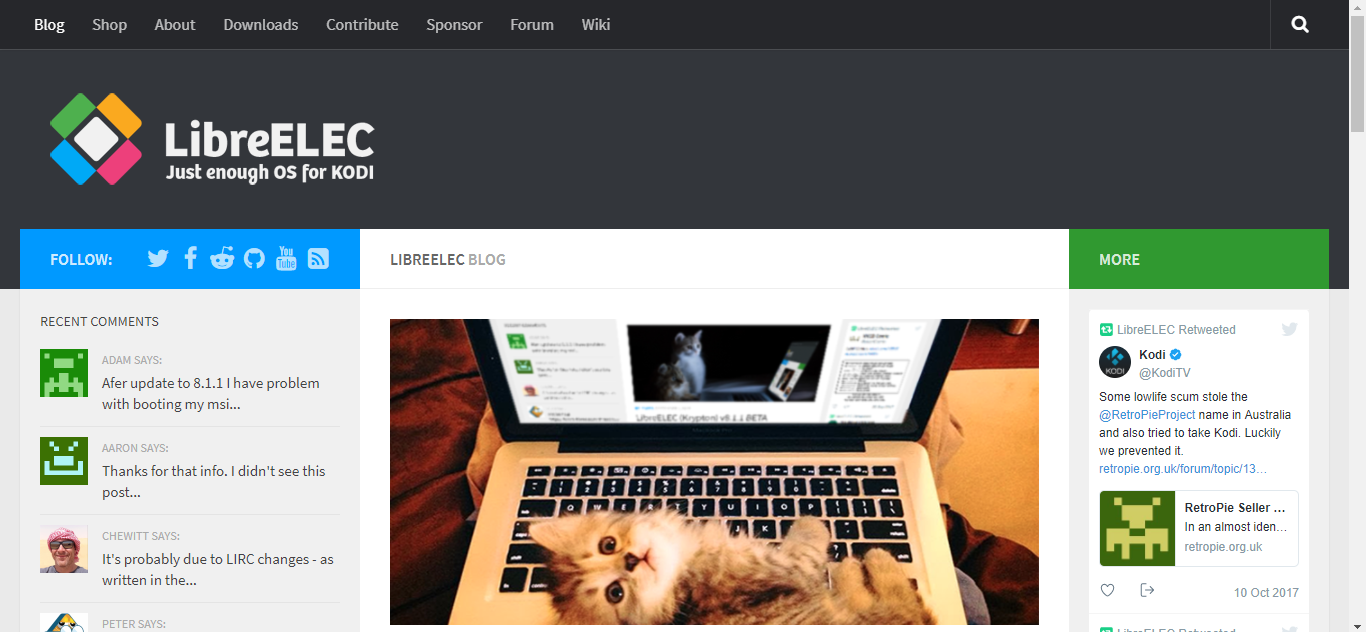
Klik Muat Turun dari menu atas dan kemudian pilih sistem pengendalian anda daripada pilihan yang dicadangkan.
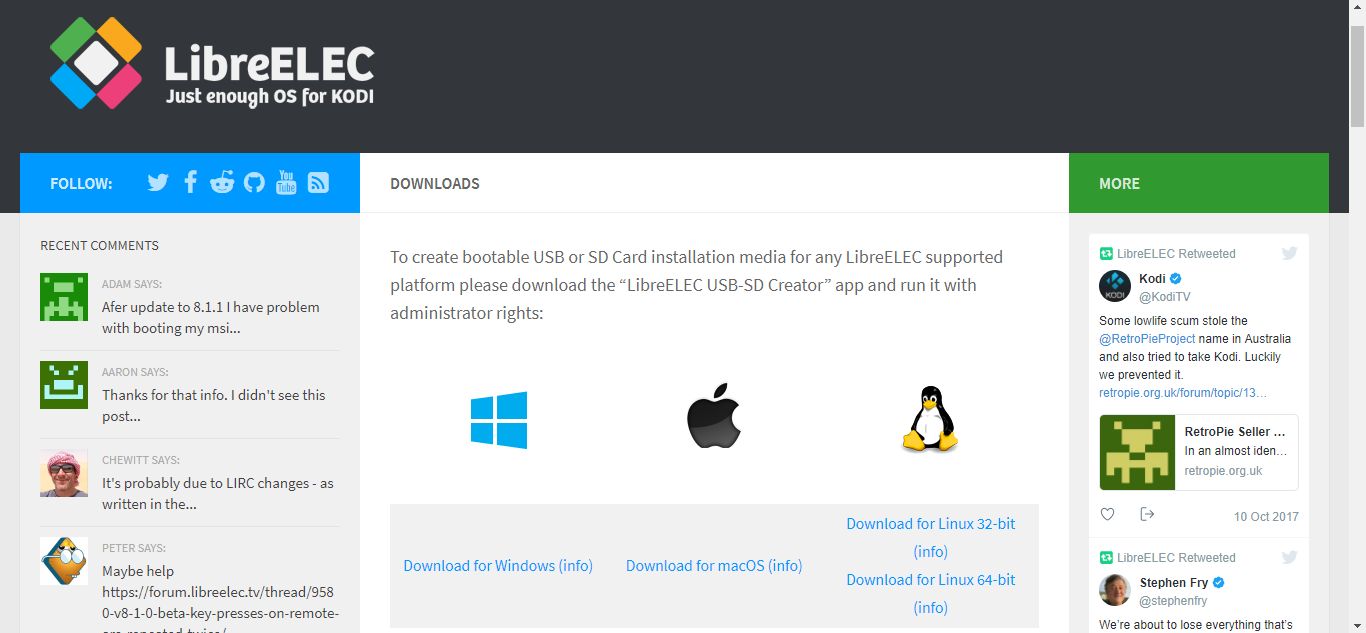
Sebaik sahaja anda mengklik pautan yang sesuai, muat turun akan bermula secara automatik. Hanya simpan fail ke lokasi yang sesuai pada komputer anda.
LibreELEC USB-SD Creator tidak memerlukan pemasangan dan ia sedia untuk digunakan sejurus selepas muat turun selesai. Hanya pergi ke lokasi muat turun dan klik dua kali untuk memulakan Pencipta.
Mencipta Imej LibreELEC
Setelah anda memasang Creator, anda sudah bersedia untuk mencipta kad SD sebenar untuk pemasangan anda.
Walaupun hte raspberry Pi menyokong pemasangan daripada kedua-dua kad SD dan pemacu kilat USD, kami lebih suka menggunakan kad SD. Boot raspberry Pi daripada USB adalah lebih rumit sedikit dan matlamat kami adalah untuk menunjukkan kepada anda cara paling mudah untuk melakukan ini.
Tetingkap LibreELEC USB-SD Creator agak mudah difahami.
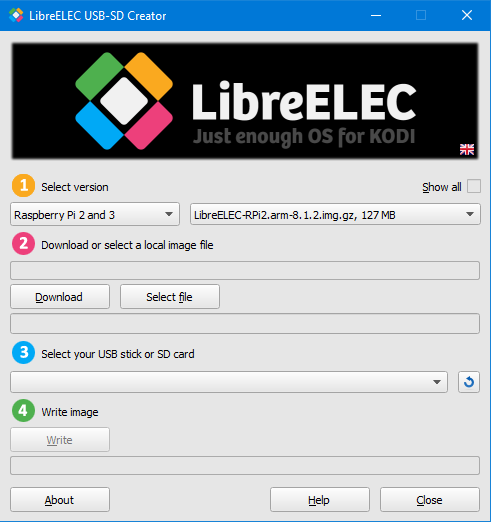
Mula-mula, anda mesti memilih versi LibreELEC yang anda mahu pasang. Dalam kotak kiri, pilih perkakasan anda dan, dalam kotak kanan, pilih versi LibreELEC. Kami menggunakan Raspberry Pi 3 dan kami mahukan versi stabil terkini supaya kami meninggalkan lalai.
Seterusnya, anda perlu mengklik butang Muat turun untuk mula memuat turun imej kad SD ke komputer anda. Anda akan digesa untuk memilih folder tempat menyimpan fail yang dimuat turun. Muat turun akan mengambil masa beberapa minit, bergantung pada kelajuan akses Internet anda.
Setelah muat turun selesai, masukkan kad SD ke dalam pembaca kad komputer anda, sama ada terbina dalam atau luaran. Langkah seterusnya ialah memilih kad SD dalam perisian Pencipta. Klik senarai juntai bawah di bawah 3 – Pilih kayu USB atau kad SD anda .
Langkah terakhir ialah klik untuk mengklik butang Tulis di bawah langkah 4 – Tulis Imej .
Tutup Perisian Pencipta dan keluarkan kad SD daripada komputer anda. Anda kini bersedia untuk langkah seterusnya.
Memasang LibreELEC pada Raspberry Pi
Pemasangan sebenar LibreELEC pada Raspberry Pi tidak boleh menjadi lebih mudah. Mula-mula anda perlu memasukkan kad SD ke dalam slot kad SD Raspberry Pi. Kemudian, selepas memastikan Raspberry Pi disambungkan dengan betul ke TV, papan kekunci dan tetikus serta rangkaian berwayar, mulakan Raspberry Pi dengan menyambungkan penyesuai kuasanya.
Raspberry Pi akan bermula dan membaca OS secara automatik dan memulakan pemasangan LibreELEC. Proses but dan pemasangan awal ini boleh mengambil masa sehingga 5 minit. Sabarlah! Setelah but awal selesai, ikut sahaja gesaan pada skrin untuk melengkapkan konfigurasi.
- Gesaan pertama hanyalah mesej alu-aluan. Klik Seterusnya untuk meneruskan
- Gesaan berikut meminta anda memasukkan nama hos untuk pemain media anda. Anda boleh memilih mana-mana nama atau menerima nama hos lalai LibreELEC kemudian klik Seterusnya .
- Seterusnya ialah gesaan akses jauh. Kami cadangkan anda menerima tetapan yang dicadangkan dan cuma klik Seterusnya .
- Gesaan terakhir ialah mesej Terima Kasih. Hanya klik Seterusnya .
Itu sahaja yang ada! Anda kini mempunyai pemasangan LibreELEC yang berfungsi sepenuhnya pada Raspberry Pi anda.
Memasang LibreELEC pada Peranti Lain
Memasang LibreELEC pada jenis perkakasan lain tidak jauh berbeza daripada memasangnya pada Raspberry Pi. Anda perlu memilih perkakasan yang betul dalam langkah pertama Pencipta dan ikut arahan khusus untuk but peranti anda daripada kad SD.
Langkah tepat yang diperlukan adalah di luar skop artikel ini. Sesetengah seperti Odroid C2 tidak memerlukan campur tangan manakala yang lain seperti peranti We Tek akan memerlukan menahan butang Reset semasa menggunakan kuasa. Untuk semua butiran tentang peranti khusus anda, carian pantas di Google sepatutnya membolehkan anda mencari prosedur yang betul dengan cepat.
Lawatan Pantas LibreELEC
Kami mengandaikan bahawa anda sudah biasa dengan Kodi jadi kami akan cuba menumpukan pada perbezaan antara pelaksanaan Kodi standard dan yang ada pada LibreELEC. Setelah dipasang, LibreELEC akan memulakan Kodi semasa boot.
Skrin Utama adalah sama dengan pemasangan Kodi standard dan begitu juga dengan segala-galanya. Satu pengecualian adalah di bawah skrin Tetapan, diakses melalui ikon gear di bahagian atas sebelah kiri skrin utama. Ia mempunyai entri tambahan untuk tetapan LibreELEC. Di sinilah anda boleh memilih rangkaian berwayar atau WiFi atau melaraskan mana-mana parameter yang anda pilih semasa permulaan awal.
Selain daripada perbezaan kecil dalam skrin Tetapan ini, anda benar-benar berurusan dengan versi biasa Kodi. Versi Kodi bergantung pada versi LibreELEC yang anda pasang tetapi pasukan LibreELEC biasanya sangat cepat mengeluarkan versi baharu OS apabila terdapat keluaran Kodi utama.
Memasang Alat tambah Kodi
Sekali lagi, ini tidak lain hanyalah pemasangan Kodi standard. Menambah alat tambah adalah sama seperti pemasangan Kodi yang lain. Anda mempunyai pilihan untuk menggunakan repositori Kodi "rasmi" atau menambah sumber secara manual, memasang alat tambah dan repo daripada fail zip dan memasang alat tambah lagi daripada repositori pihak ketiga.
Selain itu, sebarang prosedur pemasangan tambahan daripada artikel di sini pada Petua WebTech360 atau di mana-mana sahaja harus berfungsi sebagaimana adanya. Kami tidak boleh menekankan bahawa cukup: ini adalah pemasangan Kodi standard melalui sistem pengendalian yang dipermudahkan untuk memanfaatkan sepenuhnya perkakasan terhad tanpa mengenakan cukai yang berlebihan dengan perkara yang tidak perlu.
Kebaikan dan Keburukan LibreELEC
Sama seperti perkara lain, ada perkara yang kami sukai tentang LibreELEC dan satu perkara yang kami tidak suka.
Kebaikan
Kelebihan utama LibreELEC ialah ia sangat mudah untuk disediakan dan dikonfigurasikan. Dan bertentangan dengan beberapa pengedaran Linux penuh, pemasangan ini adalah kalis bodoh dan hampir mustahil untuk melakukannya dengan salah. Dan setelah dipasang, LibreELEC sangat mudah digunakan.
Hakikat bahawa Kodi diprapasang dengan LibreELEC juga merupakan salah satu kekuatannya. Sebaik sahaja anda telah memasang OS, anda sudah bersedia untuk pergi tanpa perlu dilakukan lagi.
Akhirnya, LibreELEC sangat pantas. Dengan sistem pengendalian barebon seperti itu, tiada apa-apa untuk memperlahankan perkakasan dan kuasa penuhnya dikhususkan untuk pengalaman bermain media anda.
Keburukan
Satu-satunya kelemahan LibreELEC ialah ia tidak boleh digunakan sebagai sistem pengendalian untuk apa-apa selain Kodi. Malah sesuatu yang penting seperti menyediakan VPN boleh menjadi cabaran pada LibreELEC. Nasib baik, pembekal VPN terbaik biasanya mempunyai arahan khusus tentang cara mengkonfigurasi perkhidmatan mereka pada platform tersebut.
Beberapa Alternatif LibreELEC
Terdapat dua alternatif kepada LibreELEC: OpenELEC dan OSMC .
OpenELEC dan LibreELEC pada mulanya adalah satu dan sama. Mereka akhirnya pergi secara berasingan kerana pembangun mereka mempunyai pandangan berbeza tentang OS muktamad untuk Kodi. Pada masa kini, LibreELEC lebih aktif dibangunkan daripada OpenELEC dan biasanya dikemas kini dengan lebih kerap. OpenELEC baru-baru ini kelihatan kehilangan tempat kepada pesaingnya walaupun ia mungkin satu pilihan yang baik.
OSMC , Pusat Media Sumber Terbuka , ialah satu lagi projek sumber terbuka serupa yang tertumpu pada Kodi tetapi menawarkan versi Linux yang kurang terhad dengan lebih banyak pilihan penyesuaian. Sebagai contoh, sebagai tambahan kepada Kodi, anda boleh menjalankan pelayan Plex atau pelayan web pada OSMC. Sama seperti pilihan lain, OSMC akan boot terus ke Kodi tetapi masih menawarkan lebih banyak perkhidmatan OS.
Kesimpulan
Jika anda sedang mencari pengalaman pusat media yang hebat pada Raspberry Pi atau beberapa komputer papan tunggal yang disokong lain, LibreELEC mungkin pilihan terbaik anda. Ia sangat mudah untuk dipasang dan dikonfigurasikan, ia bebas daripada sebarang perisian bloat dan ia akan berjalan dengan pantas dan memanfaatkan semua sumber perkakasan yang tersedia.
Dan dengan pemasangan Kodi standard terbina dalam, anda akan berada di tempat yang biasa dan berasa seperti di rumah sendiri. Tambahan pula, sebarang alat tambah yang dijalankan pada Kodi akan dijalankan pada LibreELEC. Seluruh dunia Kodi berada di hujung jari anda.
Adakah anda pengguna Raspberry Pi atau LibreELEC? Jika tidak, adakah anda menggunakan salah satu alternatif kami? Apakah yang anda suka dan tidak suka tentang LibreELEC? Sila kongsikan komen anda di bawah.